i5 vs. i7-processor för spel - När ska man välja vilken?
I PC-spel spelar varje komponent en avgörande roll för en smidig upplevelse, varav en är processorn. Mer specifikt är det kampen mellan i5- och i7-processorer för spel. Även om den andra kan skryta med fler kärnor, trådar och cache, kanske priset inte är särskilt rekommenderat. Så det här inlägget idag syftar till att minska utmaningen att välja mellan i5 och i7, genom att ge dig en genomgång av i5- kontra i7-spelprocessorer. I slutändan kommer det att hjälpa dig att bestämma vilken som erbjuder det bästa totalt sett.
Guidelista
i5 vs i7 för spel: Vilken är bättre När man ska välja en i5-processor När man ska välja en i7-processor Bästa spelinspelaren för avancerade och enkla datoreri5 vs i7 för spel: Vilken är bättre
När man bygger eller uppgraderar en speldator kan valet av rätt processor påverka den totala spelupplevelsen enormt. Bland Intels sortiment är i5 och i7 de två mest populära alternativen för spelare. Även om båda erbjuder solid prestanda har de avgörande skillnader som gör den ena bättre än den andra för dina behov och din budget.
Utforska nedan vilka i5- och i7-processorer som kan jämföras med varandra för spel:
| Särdrag | Intel Core i5 | Intel Core i7 |
| Kärnor (Prestanda + Effektivitet) | 10 (6 P + 4 E) | 12 (8 P + 4 E) |
| Trådar | 16 | 20 |
| Basklocka | 3,5 GHz | 3,4 GHz |
| Max turboklocka | Upp till 5,1 GHz | Upp till 5,4 GHz |
| L2-cache | 20 MB | 24 MB |
| L3-cache | 24 MB | 30 MB |
| Hypertrådning | Ja (P-kärnor) | Ja (P-kärnor) |
| TDP (bas/max) | 125W / 181W | 125W / 253W |
| Integrerad grafik | Intel UHD 770 | Intel UHD 770 |
| Spelprestanda | Excellent | Excellent |
| Ungefärligt pris | $280-$320 | $390-$450 |
Kärnor och gängor
I den här frågan har i7 fler kärnor och trådar, vilket är utmärkt för multitasking. Men för ren spelning fungerar båda processorerna utmärkt.
Klockhastigheter
Båda Intel-kärnorna erbjuder hög bas- och turboklockhastighet, där i& har en liten boost-fördel.
Cache
i7 har mer L2- och L3-cache, vilket förbättrar spelets laddningstid och hantering av bakgrundsuppgifter, särskilt i simuleringsspel.
Hypertrådning
I den här funktionen använder både i5 och i7-processorer Hyper-Threading på P-kärnor. I7 drar dock större nytta på grund av det högre antalet kärnor.
Pris och värde
Mellan i5- och i7-processorn för spel är Intel 5 mästaren. Den erbjuder ett mer överkomligt pris och levererar jämförbar prestanda i de flesta titlar. Däremot är i7 idealisk för alla som behöver mer multitasking-kraft.
Spelprestanda
För moderna spel med 1080p- och 1440p-upplösning är prestandaskillnaderna ofta minimala. i7-processorn är avsedd för scenarier som e-sport med hög uppdateringsfrekvens, CPU-tunga strategititlar och spel under streaming.
När man ska välja en i5-processor
I kampen om Intel Core i5- och i7-processorn för spel är det ofta klokt att välja en Core i5-processor för spelare och användare som behöver stark prestanda utan att ruinera sig. I5 har blivit det självklara valet för spelmodeller i mellanklassen, vilket ger dig utmärkta bildfrekvenser och multitasking-funktioner.
Mellan i5 och i7-processor för spel, välj en i5 om:
- • Du spelar i 1080p/1440p. Core i5 om du spelar spel med full HD, eftersom den här processorn hanterar dem utan problem.
- • Du har en begränsad budget. Utan en hög prislapp erbjuder i5-processorn kraftfull spelprestanda.
- • Du är här bara för att spela. Om du prioriterar spel framför streaming, redigering eller tunga appar, har i5 mer än tillräckligt med kraft för att ge dig ett smidigt spelande.
- • Du behöver inte många kärnor. i5:an räcker om du inte behöver göra 3D-design eller köra flera virtuella maskiner.
När man ska välja en i7-processor
Samtidigt är Core i7 för de som behöver mer rå kraft för multitasking och framtidssäkrat spelande. I7-processorn är utmärkt för spelare som också skapar innehåll eller vill ha jämnare prestanda i krävande eller multitasking-tunga situationer.
Mellan i5 och i7-processor för spel, välj en i7 om:
- • Du spelar och streamar samtidigt. Det högre antalet kärnor gör Core i& bättre på att arbeta med streamingprogramvara samtidigt som den bibehåller hög prestanda i spel.
- • Du redigerar, renderar och öppnar tunga appar. Uppgifter som Adobe Premiere, Photoshop och Blender drar nytta av den extra processorkraften hos en i7.
- • Du använder din dator för att arbeta och spela. Systemet fungerar både som en arbetsstation för produktivitet och en speldator; i7-processorn erbjuder den mångsidighet du behöver.
- • Du vill framtidssäkra. Med fler trådar, kärnor och cache kommer i7 att bli bättre i takt med att framtida spel och appar blir mer krävande.
- • Du spelar CPU-intensiva spel. Stora spel med öppen värld har ofta en fördel av i7:ans ökade hästkrafter.
Bästa spelinspelaren för avancerade och enkla datorer
Oavsett processor, i5- kontra i7-processor för spel, är det viktigt för både innehållsskapare och spelare att spela in spel smidigt utan lagg eller bildrutefall. I det här fallet erbjuds en lösning som utmärker sig av AnyRec Screen RecorderOavsett om du spelar på en avancerad kraftdator eller en blygsam lågprisdator är den lätt och kraftfull. spelinspelare, vilket gör den perfekt för ett budgetvänligt system och högpresterande spel. Den inkluderar även ljudinspelning, webbkameraöverlägg, schemalagd inspelning, inbyggda redigeringsverktyg och mer, vilket gör den till en fullfjädrad lösning för alla dina projekt. Den täcker välkända format och upplösningar, som 4K och 1080p, och låter dig justera inställningar baserat på din dators prestandanivå.

Optimerad för att fånga spelupplägg med minimal systempåverkan.
Snabbtangenter och anpassade genvägar för snabb kontroll under spelets gång.
Lägg till ansiktskamerabilder för reaktioner eller handledningar i realtid.
Anpassningsbar upplösning, bildfrekvens och mer för att ställa in det efter dina önskemål.
Säker nedladdning
Säker nedladdning
Steg 1. Öppna AnyRec Screen Recorder. Välj "Spelinspelare" på startskärmen för att börja ställa in din spelinspelning.
Steg 2. I Game Recorder-gränssnittet klickar du på "Välj spel" för att visa en lista över program som körs. Du kan använda den för att spela in alla Steam-spelLeta reda på och välj ditt spel från listan och klicka sedan på "OK" för att låsa det fönstret.

Innan du spelar in klickar du på "Inställningar" och sedan på "Utdata" för att justera dina inspelningsinställningar som format, upplösning, bildfrekvens med mera så att de matchar ditt system och dina spelbehov.

Steg 3. Aktivera sedan "Systemljud" för att spela in ljud i spelet. För att spela in din röst för kommentarer, aktivera "Mikrofon". Aktivera "Webbkamera" för att även inkludera din ansiktskamera.

Steg 4. När allt är klart klickar du på knappen "REC" eller trycker på tangenterna "Ctrl + Alt + R" för att börja. Klicka sedan på knappen "Stopp" så kommer du till en förhandsgranskningsskärm där du kan granska och trimma ditt filmmaterial innan du klickar på knappen "Klar".
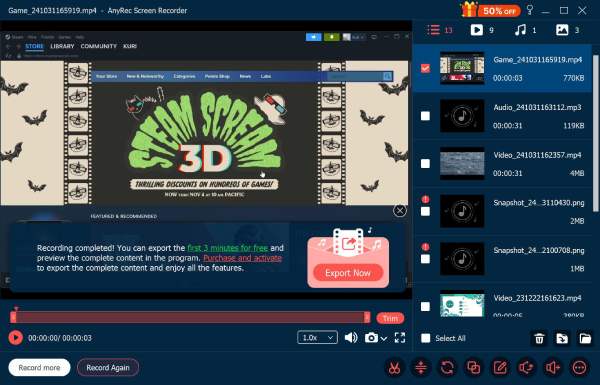
Slutsats
Efter matchen mellan i5 och i7-processorer för spel, beror vilken som är rätt alternativ på dina specifika behov och budget. Om du fokuserar på 1080p eller 1440p-spel och vill ha mest valuta för pengarna, levererar Core i5 prestandan. För att streama, redigera innehåll eller köra stora appar samtidigt som dina spel, skaffa Core i7. Men oavsett vilken processor du väljer är inspelning och delning av ditt spelande en del av den utmärkta spelupplevelsen. För det, använd AnyRec Screen Recorder! Det är din perfekta följeslagare för att få ett smidigt, högkvalitativt inspelat spelande med minimal systempåverkan.
Säker nedladdning
Säker nedladdning



